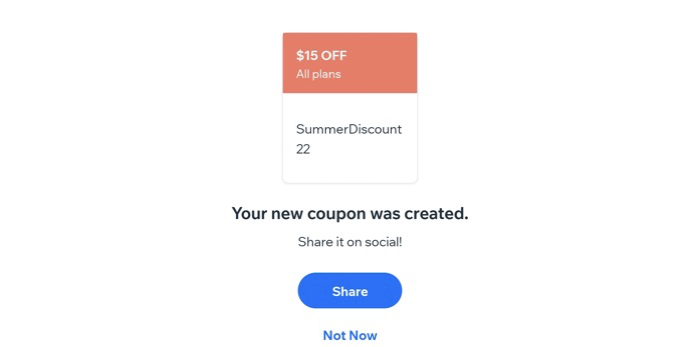Ücretli Abonelikler: Wix Uygulamasını Kullanarak Kupon Oluşturma
2 dk.
Üyelik planları ve paketlerinde kullanabilecekleri indirim kuponları oluşturarak sitenize geri gelen müşterilerinizin listesini büyütün. Sabit tutar kuponu (20TL indirim) veya yüzde indirim kuponu (%20 indirim) sunabilirsiniz.
Notlar:
- Wix Stores, Wix Bookings ve Wix Events için de kupon oluşturabilirsiniz.
- Ücretli Abonelikler için indirim kuponları abonelikleri kapsar ama etkinleştirmiş olabileceğiniz kurulum ücretlerini kapsamaz.
Ücretli Abonelik kuponu oluşturmak için:
- Wix uygulamasında sitenize gidin.
- Alt çubuktaki Yönet simgesine
 dokunun.
dokunun. - Pazarlama'nın altından Kuponlar'a dokunun.
- Kupon Ekle'ye dokunun.
- Bir seçenek belirleyin:
- TL İndirim kuponu oluşturun :
- TL İndirim seçeneğine dokunun.
- Fiyattan düşülecek indirim tutarını girin.
- İleri'ye dokunun.
- % İndirim kuponu oluşturun:
- % İndirim seçeneğine dokunun.
- Sunmak istediğiniz indirim yüzdesini girin.
- İleri'ye dokunun.
- TL İndirim kuponu oluşturun :
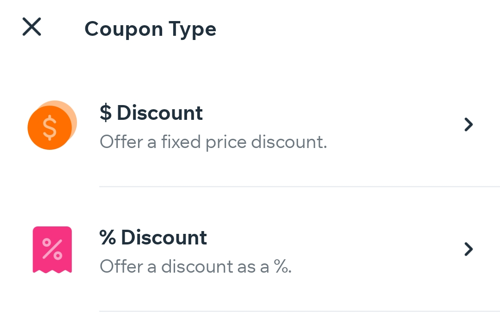
- İndirimi almak için müşterilerinizin gireceği Kupon Kodunu belirleyin.
- Kendi kayıtlarınız için kupon adını girin.
Not: Bu ad, kupon listenizde görünür. - İleri'ye dokunun.
- Kuponun hangi paketlere uygulanacağını seçin:
- Tüm paketler: Kupon, sunduğunuz tüm mevcut paketlerde kullanılabilir.
- Özel paket: Kupon, sunduğunuz belirli paketlerde kullanılabilir.
- Servis açılır menüsüne tıklayın ve bir servis seçin.
İpucu: Sitenizde Wix Stores veya Bookings varsa ek seçenekler görürsünüz.
- Servis açılır menüsüne tıklayın ve bir servis seçin.
- İndirimin geçerli olduğu faturalandırma döngüsünü seçin:
- İlk faturalandırma döngüsü: Bir paketin yalnızca ilk faturalandırma döngüsüne indirim uygulamak için bu seçeneği belirleyin.
- Tüm faturalandırma döngüleri: Kuponun süresi dolana kadar bir paketin gelecekteki tüm faturalandırma döngülerine indirim uygulamak için bu seçeneği belirleyin.
- Özel: Kuponun kaç fatura döngüsü boyunca geçerli olmasını istediğinizi seçin.
- Kuponun geçerli olduğu ilk faturalandırma döngüsünü girin.
- Kuponun başlangıç ve bitiş tarihini ayarlayın:
- Geçerli Tarihler'in altından tarihe dokunun.
- Takvimden geçerlilik başlangıç tarihini seçin.
- (İsteğe bağlı) Bir bitiş tarihi seçmek için dokunun.
- Kaydet'e dokunun.
- (İsteğe bağlı) Kullanım Sınırı'nın altındaki geçiş düğmesini etkinleştirerek kuponun toplam kaç kez kullanılabileceğini girin.
- Tamam'a dokunun.
- (İsteğe bağlı) Yeni kuponunuzu paylaşmak için Paylaş'a dokunun.